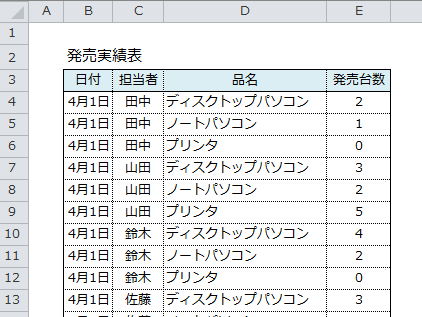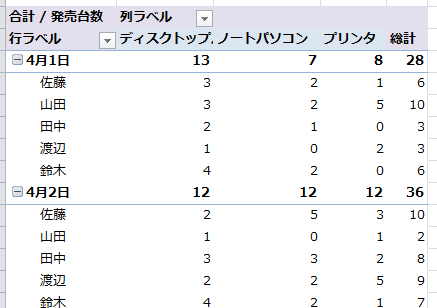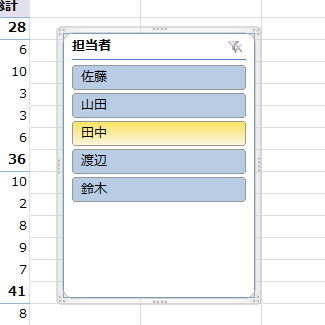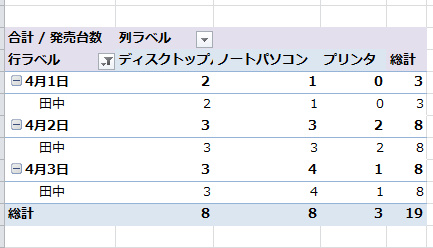Excelのピボットテーブルには、「スライサー」機能が搭載されています。スライサーはExcel2010から搭載された機能で、簡単にデータの抽出が行えます。
スライサーの使い方は、表示されるボタンを押すだけでデータを抽出できます。抽出が簡単に実行でき、抽出条件が表示されているので処理結果が簡単に把握できます。
ここでは、ピボットテーブルのスライサーの使い方について説明します。
ピボットテーブルのスライサーの使い方5つの手順
「行ラベル」が「日付」・「担当者」、「列ラベル」が「品名」で設定されているピボットテーブルで説明します。スライサーを「担当者」に設定して挿入し、選択した担当者の日別の実績を表示させます。使い方はスライサーのボタンを押して、データを抽出します。
1.表の確認
作成されている日別、担当者別のピボットテーブルに、スライサーを追加します。
2.スライサーの選択
テーブル内にカーソルを置き、「ピボットテーブルツール」タブを選択して、「スライサー」をクリックします。
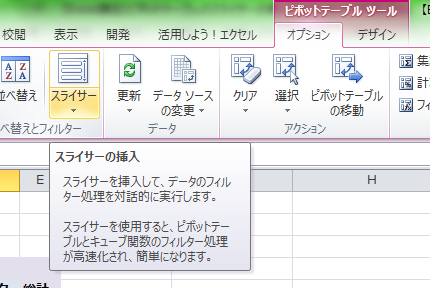
3.フィールドの選択
「スライサーの挿入」画面で「担当者」にチェックをいれ、OKボタンをクリックします。
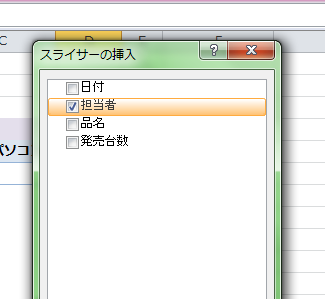
4.選択して抽出
5.抽出結果の表示
複数の項目を指定して抽出する場合は、「Ctrl」キーを押しながら項目を選択します。フィルターを解除する場合は、スライサー画面の右上にある「フィルターのクリア」をクリックします。スライサーを削除する場合は、スライサーを右クリックして、「”指定した項目名”の削除」をクリックすると削除されます。